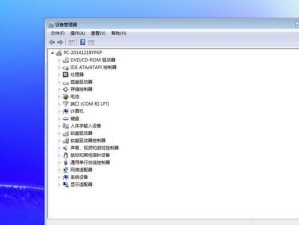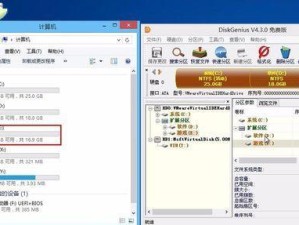随着时间的推移,IdeaPad的性能可能会下降,系统可能会变得不稳定。在这种情况下,重装操作系统是一个有效的解决方案。本文将详细介绍如何以联想IdeaPad为例进行系统重装,让您的电脑焕发新生。

1.关键准备:备份重要文件和驱动程序
在进行系统重装之前,您应该备份重要文件和驱动程序,以免丢失数据。您可以使用外部存储设备或云存储来备份文件,并下载最新的驱动程序到U盘中。

2.下载操作系统镜像文件
您需要从官方网站下载适用于您的IdeaPad型号的操作系统镜像文件。确保选择与您的电脑兼容的版本,以确保系统的正常运行。
3.制作启动盘

使用一个空白的USB闪存驱动器或光盘,将操作系统镜像文件写入该媒介。您可以使用专业的制作启动盘工具(如Rufus),按照其说明进行操作。
4.进入BIOS设置
重启IdeaPad并在开机时按下相应的键(通常是F2或Delete键)来进入BIOS设置。在BIOS中,将启动设备设置为您制作的启动盘。
5.启动安装程序
保存并退出BIOS设置后,您的IdeaPad将从启动盘启动。按照屏幕上的指示进行操作,选择“新安装”选项以开始系统重装。
6.分区和格式化硬盘
在安装过程中,您将被要求选择分区和格式化硬盘的方式。如果您只有一个硬盘,建议选择默认的分区和格式化选项。
7.安装操作系统
安装程序将会自动复制所需文件并进行系统安装。这个过程可能需要一些时间,请耐心等待。确保在安装过程中不要关闭电脑或断开电源。
8.驱动程序安装
安装完成后,您需要重新安装先前备份的驱动程序。将U盘插入IdeaPad,并按照提示完成驱动程序的安装。
9.更新操作系统
在安装驱动程序后,建议立即更新操作系统。打开系统设置,找到“更新和安全”选项,并点击“检查更新”。确保您的系统是最新的,并下载安装所有可用的更新。
10.安装常用软件
系统重装后,您需要重新安装您常用的软件程序。从官方网站下载并安装您需要的软件,如浏览器、办公套件等。
11.恢复备份的文件
使用之前备份的外部存储设备或云存储,将重要文件和数据恢复到新系统中。
12.安全防护设置
重新安装系统后,确保启用防火墙和安全软件,并进行必要的设置以保护您的IdeaPad免受病毒和恶意软件的侵害。
13.优化系统性能
为了让IdeaPad的性能达到最佳状态,您可以进行一些优化操作,如清理无用文件、禁用启动项、优化电源管理等。
14.进行系统备份
系统重装后,定期进行系统备份可以帮助您在遇到问题时快速恢复。使用专业的系统备份工具,将您的IdeaPad设置为自动备份。
15.使您的IdeaPad焕发新生
通过本文提供的详细步骤,您可以轻松地重新安装操作系统,让您的联想IdeaPad焕发新生。重装系统不仅可以解决性能下降和不稳定的问题,还可以为您提供一个干净、流畅的计算环境。记得按照以上步骤操作,并保持系统的及时更新和备份,以确保IdeaPad始终保持最佳状态。